3 maneiras de localizar a chave do produto do SQL Server
Leonardo atualizou em 19/09/2024 para Tutoriais sobre Localizador de Chaves | Mais Artigos
Esta página se concentra em fornecer soluções profissionais e eficazes para ajudá-lo a encontrar a chave do produto ausente ou recuperar o Microsoft SQL Server. Siga para encontrar seu produto Microsoft SQL Server agora.
O SQL Server tem uma chave de licença?
Sim, o Microsoft SQL Server tem uma chave de produto. No entanto, não é como o sistema operacional Windows ou os aplicativos do Office, uma chave de licença SQL é incorporada ao assistente de ativação do software.
Como resultado, você não pode encontrar diretamente o código de licença no centro de administração. Então, onde você encontra a chave do produto SQL após a instalação?
Continue lendo e discutiremos isso, facilitando a localização da licença do SQL Server 2019/2017/2016 e versões ainda mais antigas.
Como encontrar a chave de produto do SQL Server? Você tem 3 maneiras aqui para obter ajuda
Antes de iniciar o guia, pesquisamos online e descobrimos que a maioria das soluções fornecidas para encontrar as chaves de produto do Microsoft SQL Server são descritas de maneira obscura.
Aqui, coletamos 3 maneiras práticas e deixamos claro para você seguir para recuperar a licença do SQL Server:
- 1. Usar o EaseUS Key Finder
- 2. Usar o Registro para encontrar o código SQL Server
- 3. Usar o Powershell para recuperar as informações da chave de produto do SQL Server
Aplica-se a: SQL Server 2019/2017/2016/2014/2012/2008 R2/2008/2003/2000, etc.
Guia rápido:
- Para a maneira mais fácil e eficiente de encontrar a chave de produto do SQL Server, localizador de chave de produto de terceiros - o EaseUS Key Finder está aqui para ajudar
- Para encontrar a chave de produto do SQL Server gratuitamente, experimente as maneiras 2 e 3
Agora, vamos começar a encontrar chaves de produto do SQL Server em computadores Windows Server.
1. Usar o EaseUS Key Finder
Encontrar a chave de produto do SQL Server em 1 clique
O EaseUS Key Finder permite que todos os níveis de usuários do Microsoft SQL Server, Windows Server e usuários do Windows encontrem as chaves de produto do SO, software e programas instalados com simples cliques.
Além de encontrar a chave de produto do SQL Server, este software também funciona para:
- Encontrar a chave de produto para Windows 11/10/8.1/8/7 e todos os sistemas Windows Server.
- Encontrar a chave de produto Office 365/2019/2017, etc.
- Encontrar a chave serial da Adobe para Photoshop, Premiere, After Effects, etc.
- Encontrar o navegador Chrome, Edge, conta e senha do Firefox.
- Encontrar codec WiFi, etc.
Como encontrar a chave de produto do Microsoft SQL Server:
Passo 1. Clique em "Aplicações" em "Chave de Registro".
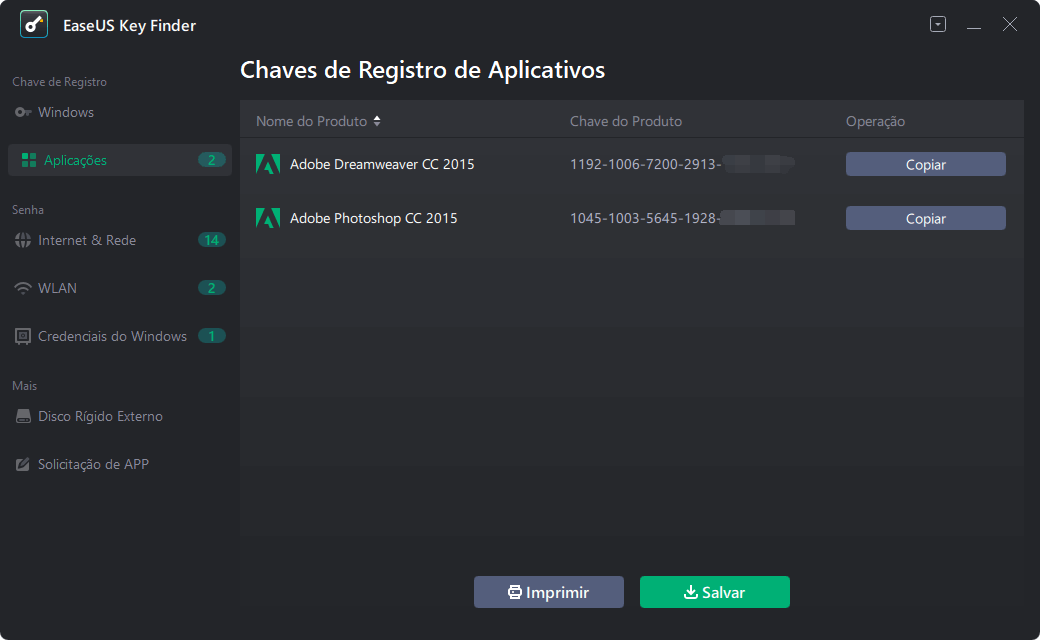
Passo 2. Veja as Chaves de Registro de Aplicativos no painel direito. O EaseUS Key Finder mostrará todas as chaves do software instalado. Copie os números de série de destino. Além disso, você pode clicar em "Imprimir" ou "Salvar".
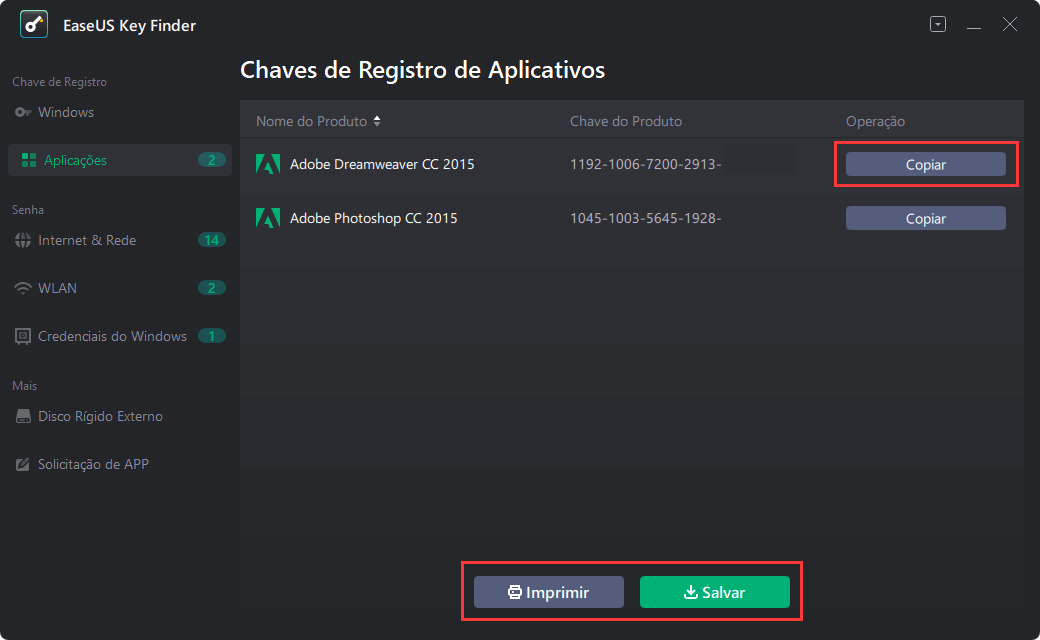
2. Usar o Registro para encontrar o código do SQL Server
Solução gratuita para encontrar o código do produto SQL Server
O Editor do Registro no computador Windows Server também funciona para localizar a chave de produto SQL Server para você. Tenha cuidado ao navegar no Editor do Registro com as seguintes etapas para localizar o valor da chave de produto do SQL Server:
Observe que o caminho do registro pode ser diferente dependendo das diferentes versões do SQL Server.
Etapa 1. Clique com o botão direito do mouse no ícone do Windows e selecione "pesquisar".
Etapa 2. Digite regedit e pressione Enter para abrir o Editor do Registro.
Etapa 3. Navegue até o caminho e encontre o valor ProductCode:
HKEY_LOCAL_MACHINE\SOFTWARE\Microsoft\Microsoft SQL Server\MSSQL.1\Setup
Etapa 4. Clique duas vezes no valor ProductCode e, em seguida, você poderá exibir a chave de produto do SQL Server.
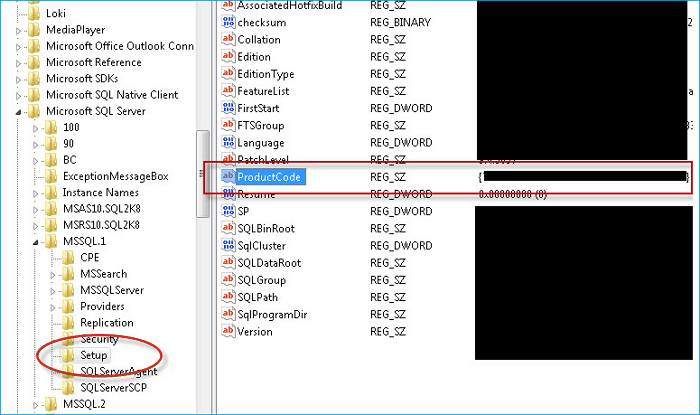
3. Usar o Powershell para recuperar as informações da chave de produto do SQL Server
Solução de linha de comando para encontrar a chave de produto do SQL Server
Esse método funciona para recuperar a chave de produto do SQL Server de uma instalação existente em seu computador cliente ou servidor. Principalmente, isso ocorre quando você tem um servidor antigo para mover ou realocar e ninguém lembra onde está sua licença.
Aqui estão as etapas para encontrar sua chave de produto do SQL Server usando o PowerShell:
Etapa 1. Clique com o botão direito do mouse no ícone do Windows e selecione "PowerShell".
Etapa 2. Digite o seguinte comando no PowerShell e pressione Enter:
function GetSqlServerProductKey {
## function to retrieve the license key of a SQL 2008 Server.
param ($targets = ".")
$hklm = 2147483650
$regPath = "SOFTWARE\Microsoft\Microsoft SQL Server\100\Tools\Setup"
$regValue1 = "DigitalProductId"
$regValue2 = "PatchLevel"
$regValue3 = "Edition"
Foreach ($target in $targets) {
$productKey = $null
$win32os = $null
$wmi = [WMIClass]"\\$target\root\default:stdRegProv"
$data = $wmi.GetBinaryValue($hklm,$regPath,$regValue1)
[string]$SQLver = $wmi.GetstringValue($hklm,$regPath,$regValue2).svalue
[string]$SQLedition = $wmi.GetstringValue($hklm,$regPath,$regValue3).svalue
$binArray = ($data.uValue)[52..66]
$charsArray = "B","C","D","F","G","H","J","K","M","P","Q","R","T","V","W","X","Y","2","3","4","6","7","8","9"
## decrypt base24 encoded binary data
For ($i = 24; $i -ge 0; $i--) {
$k = 0
For ($j = 14; $j -ge 0; $j--) {
$k = $k * 256 -bxor $binArray[$j]
$binArray[$j] = [math]::truncate($k / 24)
$k = $k % 24
}
$productKey = $charsArray[$k] + $productKey
If (($i % 5 -eq 0) -and ($i -ne 0)) {
$productKey = "-" + $productKey
}
}
$win32os = Get-WmiObject Win32_OperatingSystem -computer $target
$obj = New-Object Object
$obj | Add-Member Noteproperty Computer -value $target
$obj | Add-Member Noteproperty OSCaption -value $win32os.Caption
$obj | Add-Member Noteproperty OSArch -value $win32os.OSArchitecture
$obj | Add-Member Noteproperty SQLver -value $SQLver
$obj | Add-Member Noteproperty SQLedition -value $SQLedition
$obj | Add-Member Noteproperty ProductKey -value $productkey
$obj
}
}
#1. Para SQL Server 2012, substitua as linhas 5 e 16 pela seguinte linha:
- $regPath = "SOFTWARE\Microsoft\Microsoft SQL Server\110\Tools\Setup"
- $binArray = ($data.uValue)[0..16]
#2. Para SQL Server 2014, substitua DigitalProductID pelo nome da instância real no Registro e substitua a linha 5 pela seguinte linha:
- $regPath = "SOFTWARE\Microsoft\Microsoft SQL Server\MSSQL12.[YOUR SQL INSTANCE NAME]\Setup"
Etapa 3. Digite GetSqlServerProductKey e pressione Enter.
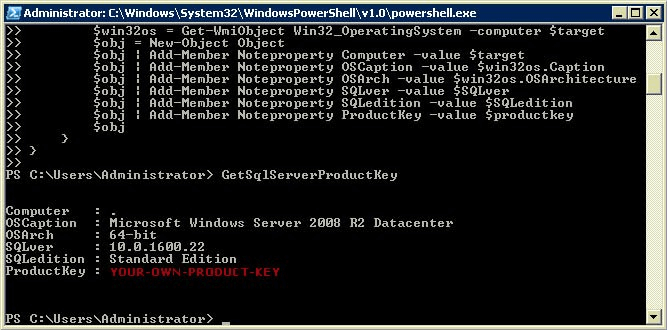
Depois disso, você verá a chave de produto do SQL Server na janela do PowerShell.
É possível encontrar a chave de produto do SQL Server, escolha a maneira mais fácil de obter ajuda agora
Em muitos casos, é essencial encontrar a chave de produto SQL Server. Nesta página, coletamos 3 métodos confiáveis para você seguir e recuperar o código do produto ausente para o SQL Server.
- Para a saída mais fácil, o EaseUS Key Finder é uma solução ideal que você pode solicitar.
- Para um localizador de chave de produto do SQL Server gratuito, o Registro e o Powershell estão prontos para ajudar.
Não hesite e baixe agora!
Atualizado por Leonardo
"Obrigado por ler meus artigos, queridos leitores. Sempre me dá uma grande sensação de realização quando meus escritos realmente ajudam. Espero que gostem de sua estadia no EaseUS e tenham um bom dia."
Artigos relacionados
-
O que acontece se eu perder minhas chaves de produto? Posso recuperá-los? [Guia completo de 2025]
![author icon]() Leonardo 2025/01/02
Leonardo 2025/01/02 -
Como recuperar a senha esquecida do Gmail? [Passo a passo]
![author icon]() Leonardo 2024/11/27
Leonardo 2024/11/27 -
Como Encontrar a Chave do CD do Steam ou a Chave do Produto do Jogo por Conta Própria - EaseUS
![author icon]() Leonardo 2024/09/19
Leonardo 2024/09/19 -
Como encontrar a chave do produto Windows Server 2012 [3 maneiras]
![author icon]() Leonardo 2025/01/02
Leonardo 2025/01/02
Sobre EaseUS Key Finder
O EaseUS Key Finder pode recuperar chaves de produto do sistema Windows, recuperar chaves de produto Adobe e Office e dos outros programas.
Revisão de produto
